3 วิธียอดนิยมในการแก้ไขเครื่องสแกนรหัส QR ไม่ทำงานบน iPhone
เบ็ดเตล็ด / / April 22, 2022
รหัส QR นำความสะดวกสบายมาให้คุณเพียงแค่สแกนบล็อกของรหัสแล้วไปต่อ ดิ แอพกล้องของ iPhone มาพร้อมกับเครื่องสแกนรหัส QR ในตัวที่ทำงานได้ตามปกติ โดยไม่ต้องมีแอพหรือส่วนขยายเพิ่มเติม

แต่บางครั้งเครื่องสแกนโค้ด QR ดูเหมือนจะทำงานไม่ถูกต้อง – แอปกล้องไม่สแกนหรือไม่แสดงป๊อปอัปเพื่อเปิดเว็บไซต์หรือแอปที่เกี่ยวข้อง นี่คือคำแนะนำในการแก้ไขรหัส QR ที่ไม่ทำงานบน iPhone
1. เปิดใช้งานเครื่องสแกนโค้ด QR ในการตั้งค่ากล้อง
คุณสามารถสแกนรหัส QR ได้อย่างรวดเร็วโดยหันกล้องของ iPhone ไปทางนั้น หากไม่ได้ผล แสดงว่าคุณยังไม่ได้เปิดใช้งานการสแกนรหัส QR สำหรับแอปกล้อง เปิดใช้งานด้วยตนเองได้ง่ายมาก ทำตามขั้นตอนเหล่านี้
ขั้นตอนที่ 1: เปิดแอปการตั้งค่า

ขั้นตอนที่ 2: เลื่อนลงแล้วแตะกล้อง

ขั้นตอนที่ 3: เปิดใช้งานตัวเลือกสแกนรหัส QR

ที่จะเปิดใช้งานการสแกนรหัส QR สำหรับกล้องของคุณ ถัดไป คุณสามารถตรวจสอบว่ามันใช้งานได้หรือไม่
เปิดแอปกล้องถ่ายรูปและหันกล้องไปทางโค้ด QR

คุณจะเห็นไอคอนเข็มทิศสีเหลืองพร้อมลิงก์เว็บปรากฏขึ้นในช่องมองภาพ แตะและเปิดใน Safari หรือเบราว์เซอร์อื่น
2. ตรวจสอบการอัปเดต iOS
หากคุณไม่เห็นตัวเลือกการสแกนรหัส QR ในการตั้งค่าของกล้อง แสดงว่าคุณอาจใช้ iOS เวอร์ชันเก่ากว่า เครื่องสแกนรหัส QR เป็นคุณสมบัติที่มาถึงผู้ใช้ iPhone ในปี 2560 โดยมีเบต้าตัวแรกของ
iOS 11.คุณสามารถตรวจสอบว่า iPhone ของคุณมีการอัปเดตที่รอดำเนินการอยู่หรือไม่ โดยทำตามขั้นตอนง่ายๆ สองสามขั้นตอน
ขั้นตอนที่ 1: เปิดแอปการตั้งค่า

ขั้นตอนที่ 2: เลื่อนลงแล้วแตะทั่วไป

ขั้นตอนที่ 3: แตะที่การอัพเดตซอฟต์แวร์

ตรวจสอบว่าคุณใช้ iOS 11 ขึ้นไปหรือไม่ ถ้าไม่ เราขอแนะนำให้คุณติดตั้งบน iPhone ของคุณ

หลังจากอัปเดต iOS อุปกรณ์ของคุณจะได้รับตัวเลือกที่จำเป็นสำหรับการใช้เครื่องสแกนโค้ด QR แต่ถ้ายังไม่ทำงาน คุณจะต้องเปิดใช้งานตัวเลือกด้วยตนเองโดยใช้ขั้นตอนที่กล่าวถึงข้างต้น
3. ลบแอพกล้องออกจากพื้นหลัง
ดิ เครื่องสแกนรหัส QR ควรเริ่มทำงานตามค่าเริ่มต้นหลังจากอัปเดตซอฟต์แวร์ iPhone ของคุณ แต่ถ้าคุณยังไม่สามารถสแกนโค้ด QR ได้ คุณสามารถลองลบแอป Camera ออกจากการทำงานในพื้นหลัง นี่คือวิธีการ
ขั้นตอนที่ 1: ปลดล็อก iPhone ของคุณ
ขั้นตอนที่ 2: ปัดขึ้นจากขอบด้านล่างของหน้าจอแล้วกดแบบยาว

แอพทั้งหมดที่ทำงานอยู่เบื้องหลังจะปรากฏบนหน้าจอ iPhone ของคุณ
ขั้นตอนที่ 3: ปัดไปทางขวาเพื่อค้นหาแอพ Camera

ขั้นตอนที่ 4: แตะและปัดขึ้นหน้าต่างแอพกล้อง

คุณลบแอพ Camera ออกจากการทำงานในพื้นหลังสำเร็จแล้ว
ขั้นตอนที่ 5: แตะด้านบนหรือด้านล่างรายการแอพเพื่อกลับไปที่หน้าจอหลัก
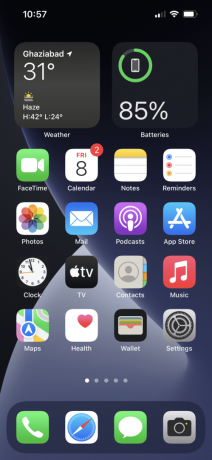
ขั้นตอนที่ 6: เปิดแอปกล้องถ่ายรูปและสแกนโค้ด QR

หาก iPhone ของคุณมีปุ่มโฮม เพียง 'กดปุ่มโฮมสองครั้ง' แล้วลบแอพกล้อง กลับไปที่หน้าจอหลักแล้วเปิดแอพ Camera อีกครั้ง
เพิ่มเครื่องสแกนรหัส QR ในศูนย์ควบคุม
ในการสแกนรหัส QR คุณไม่จำเป็นต้องเปิดแอปกล้องตลอดเวลา มีทางเลือกอื่นในการเปิดโหมดสแกนเนอร์ของกล้องอย่างรวดเร็ว หากคุณต้องการเปิดใช้งานเครื่องสแกนรหัส QR ดั้งเดิม ให้ทำตามขั้นตอนง่าย ๆ เหล่านี้
ขั้นตอนที่ 1: เปิดแอปการตั้งค่า

ขั้นตอนที่ 2: แตะที่ศูนย์ควบคุม

ขั้นตอนที่ 3: ภายใต้การควบคุมเพิ่มเติม ให้เลื่อนลงและค้นหา Code Scanner

ขั้นตอนที่ 4: เปิดใช้งาน Code Scanner โดยกดที่ไอคอน Plus สีเขียว

ขั้นตอนที่ 5: ปิดแอปการตั้งค่าและเข้าถึงศูนย์ควบคุมจากหน้าจอหลัก

ขั้นตอนที่ 6: แตะที่ไอคอนเครื่องสแกนรหัส QR

ขั้นตอนที่ 7: สแกนรหัส QR โดยใช้แอพเนทีฟ

ลิงก์ของเว็บที่เชื่อมโยงกับโค้ด QR จะเปิดขึ้นในเบราว์เซอร์เริ่มต้นของคุณ นี่เป็นอีกวิธีง่ายๆ ในการสแกนรหัส QR สำหรับการซื้อของ แอป การชำระเงิน ฯลฯ อย่างรวดเร็ว
ปลดล็อคเว็บไซต์ด้วยรหัส QR
การสแกนรหัส QR เป็นวิธีที่ง่ายที่สุดในการปลดล็อกหน้าเว็บเฉพาะที่อยู่ด้านหลังรหัส QR แต่คุณต้องระวังความเป็นส่วนตัวของคุณ ตรวจสอบให้แน่ใจว่าคุณไม่ได้ให้รายละเอียดส่วนบุคคลหรือรายละเอียดการธนาคารของคุณแก่เว็บไซต์ที่ไม่รู้จัก ตรวจสอบหน้าเว็บที่คุณเยี่ยมชมอีกครั้งโดยใช้รหัส QR นอกจากนี้ สำหรับความรู้ของคุณ โค้ด QR แบบเต็มคือรหัสตอบกลับด่วน
ปรับปรุงล่าสุดเมื่อ 11 เมษายน 2022
บทความข้างต้นอาจมีลิงค์พันธมิตรที่ช่วยสนับสนุน Guiding Tech อย่างไรก็ตาม ไม่กระทบต่อความถูกต้องด้านบรรณาธิการของเรา เนื้อหายังคงเป็นกลางและเป็นของแท้
เธอรู้รึเปล่า
iPhone 5s เป็นหนึ่งในโทรศัพท์ Apple ที่ได้รับความนิยมมากที่สุด โดยมียอดขายมากกว่า 70 ล้านเครื่องตั้งแต่ปี 2013



